Как записать образ Ubuntu Mate на карту памяти для Banana Pi и BPI-M3
В данной статье я покажу, как установить большинство образов ОС Linux (Ubuntu Mate/Raspbian/Debian/Gentoo/Fedora/Arch Linux, но не Android) для Banana Pi/Raspberry Pi/Orange Pi/BPI-M3/BPI-M2. Образы можете скачать на сайте Banana Pi.
Внимание:
Если вам нужно создать загрузочную флешку Андроид, переходите на страницу Установка Android на Orange Pi/Banana Pi/Raspberry Pi
- Вставьте SD-карту в ПК. Размер должен быть больше, чем размер образа ОС, как правило, 8 Гб или больше. Класс 4 или выше.
- Отформатируйте SD-карту.
- Затем загрузите образ ОС с веб-страницы Downloads. В моём случае Ubuntu Mate 15.10 скачать можете здесь.
- Распаковать загруженный архив.
- Записываем образ на SD-карте.
Для этого загрузите утилиту Win32Diskimager, и устанавливаем её.
Запускаем Win32DiskImager.
В Поле «Image File» указываем образ 2015-05-05-raspbian-wheezy.img, скачанный в пункте 3.
В раскрывающемся меню «Device» указываем букву SD-карты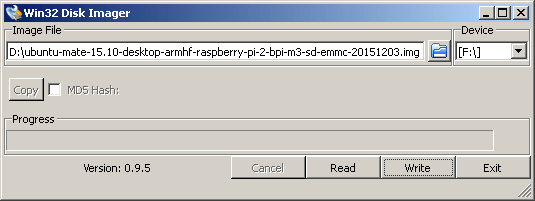 Жмём «Write» и ждем.
Жмём «Write» и ждем.
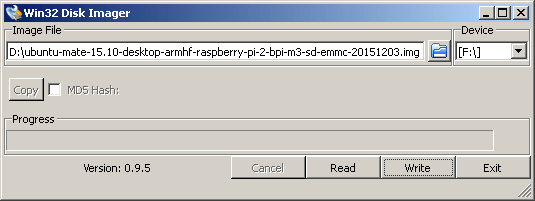 Жмём «Write» и ждем.
Жмём «Write» и ждем.
заказать металлический значок изготовление значков москва
биржа аккаунтов https://marketplace-akkauntov-top.ru/
магазин аккаунтов магазин аккаунтов социальных сетей
биржа аккаунтов платформа для покупки аккаунтов
Website for Selling Accounts Accounts market
Secure Account Purchasing Platform https://accountsmarketplacehub.com/
Buy Account Buy Pre-made Account
Purchase Ready-Made Accounts Purchase Ready-Made Accounts
Purchase Ready-Made Accounts Account Selling Service
Account Exchange Service Account Selling Platform
account trading platform account exchange service
account trading accounts market
account acquisition account market
account selling platform https://accountsmarketbest.com
website for buying accounts account exchange
social media account marketplace sell pre-made account
account trading purchase ready-made accounts
account acquisition account marketplace
profitable account sales website for buying accounts
accounts for sale buy pre-made account
buy and sell accounts account trading platform
Современный и удобный сайт tennis-spartak.ru на котором легко найти нужную информацию, товары или услуги. Простая навигация, понятный интерфейс и актуальное содержание подойдут как для новых пользователей, так и для постоянной аудитории. Работает быстро, доступен круглосуточно.
find accounts for sale secure account purchasing platform
account marketplace account buying platform
database of accounts for sale buy pre-made account
guaranteed accounts ready-made accounts for sale
verified accounts for sale secure account purchasing platform
купить курсовой курсовая за 1 день
account buying platform buy pre-made account
account trading platform secure account sales
account market social media account marketplace
account trading service account trading
отправить курсовую работа написание курсовых
buy accounts account buying platform
verified accounts for sale buy and sell accounts
guaranteed accounts buy pre-made account
account buying platform https://accounts-offer.org/
sell pre-made account https://accounts-marketplace.xyz/
Нужен номер для ТГ? Предлагаем купить номер для телеграмм для одноразовой или постоянной активации. Регистрация аккаунта без SIM-карты, в любом регионе. Удобно, надёжно, без привязки к оператору.
secure account sales https://accounts-marketplace.live/
website for buying accounts https://social-accounts-marketplace.xyz/
Профессиональный сервисный центр по ремонту техники в Йошкар-Оле.
Мы предлагаем: Ремонт бесперебойников ProLogiX недорого
Наши мастера оперативно устранят неисправности вашего устройства в сервисе или с выездом на дом!
Профессиональный сервисный центр по ремонту техники в Твери.
Мы предлагаем: Ремонт телевизоров Asano с гарантией
Наши мастера оперативно устранят неисправности вашего устройства в сервисе или с выездом на дом!
лучший ноутбук цена качество ноутбук 16 цена
магазины для покупки электроники покупка электроники интернет магазины
купить смартфон нова цена смартфона 14
account market https://buy-accounts.live
online account store account marketplace
магазин бытовой электроники купить электронику
ноутбук дюймов купить хороший ноутбук цена